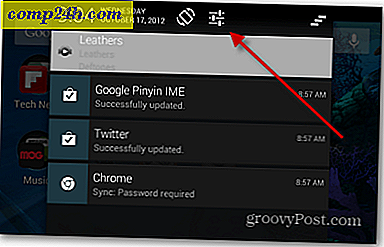Automatische Aktivierung / Deaktivierung von Erweiterungen auf bestimmten Websites [Chrome]
Viele Google Chrome-Nutzer haben mehrere Erweiterungen in ihrem Browser installiert. Es kann jedoch vorkommen, dass bestimmte Erweiterungen nicht auf bestimmten Websites funktionieren. Mit der Automatisierungserweiterung können Sie Erweiterungen für bestimmte Websites ohne Probleme automatisch aktivieren oder deaktivieren.
Gehen Sie einfach zum Chrome Web Store und installieren Sie die Extension Automation für Google Chrome. Damit die Erweiterung ordnungsgemäß funktioniert, müssen Sie auf installierte Erweiterungen, Apps und Designs zugreifen können.
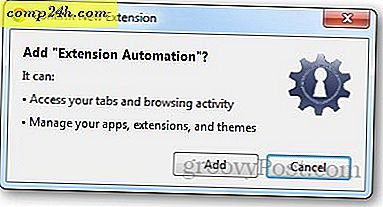
Klicken Sie nach der Installation auf das Symbol und wählen Sie aus, was Sie mit einer Erweiterung machen möchten. Wenn Sie beispielsweise Adblock auf einer bestimmten Website deaktivieren möchten, wählen Sie einfach im Dropdownmenü die Option Deaktivieren aus, wählen Sie die Erweiterung aus, die Sie deaktivieren möchten, und geben Sie die URL der Website ein, auf der Sie die Erweiterung deaktivieren möchten. In ähnlicher Weise können Sie der Liste mehrere Erweiterungen hinzufügen, damit sie auf bestimmten Websites automatisch deaktiviert werden können.

Um die Liste der von Ihnen gefilterten Erweiterungen anzuzeigen, klicken Sie mit der rechten Maustaste auf das Symbol und wählen Sie Optionen. Es zeigt dir, welche Addons gefiltert sind und auf welchen Webseiten.

Sie können es hektisch finden, Erweiterungen und Websites zur Filterliste hinzuzufügen, aber es ist nur eine einmalige Aufgabe. Danach wird es die ganze Arbeit machen. Meiner Meinung nach ist Extension Automation eine praktische Möglichkeit, um Ihre Erweiterungen in Google Chrome zu verwalten. Dies verringert auch die Unordnung und verhindert, dass unnötige Erweiterungen im Hintergrund ausgeführt werden, was die Leistung Ihres Browsers verbessert.